

《sysdvr》是一款专门服务于switch主机串流用的第三方自制安卓软件,你可以将switch主机上的游戏或视频媒体画面直接投屏到手机上,从而在手机上也能游玩switch游戏,支持有钱和wifi串流投屏,想想是不是非常碉堡。
让你的手机也能串流游玩switch游戏了
支持视频音频的同步串流
在手机更小的屏幕上实现更加高清的显示
支持蓝牙手柄等更多样的操作
大家好,新年快乐。 这是 SysDVR 一段时间以来的第一个主要版本。
太长了; 它最终带来了人们迫切需要的 Android 支持以及完整的跨平台功能,以及可在所有支持的操作系统上运行的新 GUI。 此外,还有许多改进和内部修复,使其成为迄今为止最用户友好的 SysDVR 版本。
此版本是对客户端的重大重写,虽然我尝试测试所有新功能,但我预计会看到一些错误,特别是在我自己无法测试的平台上。 如果出现问题,请在 gihtub 上打开错误报告。
该指南已更新至最新版本。
v6.2
此版本支持 32 位 arm android,并实现了过去几个月请求的几个修复和小功能。
变化:
现在支持 Android armeabi-v7a,它应该为大多数 android 设备带来 apk 兼容性(#328)
请注意,虽然廉价设备现在可以运行该应用程序,但它们的硬件可能太慢而无法提供足够的性能,目前对此无能为力。
修复连续录制两个视频时的视频录制问题 (#307)
添加了通过 PC 播放时禁用控制器输入的选项 (#315)
改进了 Android 上的控制器/遥控器输入支持
Flatpak 改进 (#336 , #322)
由@unaigonzalezz 添加西班牙语 (#290)
由@discollizard 添加巴西葡萄牙语 (#293)
添加了一些调试基础结构,以便在启用详细日志记录时提供更好的错误详细信息(--调试日志或设置 -> 高级 -> 调试日志)
v6.1.1此版本仅是视觉更新,未修改任何功能,因此与6.1版本100%兼容
有关更多信息,请查看 v6.1 的变更日志
变化:
添加了 @Charpy 的法语翻译
修复一些国际化问题
v6.1更新日志:
本地化支持。 现在可以翻译客户端和设置应用程序。
此版本支持以下语言:英语、德语、波兰语、意大利语和中文(简体)
如果您想贡献您自己语言的翻译,请在相关问题或不和谐中联系
为没有音量混合器的操作系统添加了应用内音量控制 #270
支持在流式传输期间关闭控制台屏幕 #278
支持更多的Android设备,目前所需的最低Android版本是Android 8。我们仍然只支持64位arm设备。
支持在所有平台上使用游戏手柄导航客户端 UI(受 SDL 限制)
修复 Android 上忽略旋转设置的问题 #262
修复从睡眠状态恢复主机时网络流偶尔无法工作的问题
修复连续流传输多个小时后可能发生的罕见崩溃
修复使用 Samsung Dex 时的触摸板输入
其他小的修复和调整
我要感谢提供当前翻译的贡献者,并期待支持更多语言。
v6.0 完整变更日志:
SysDVR Client 现在配备了完全重写的跨平台 GUI,无论您使用什么操作系统,您都会获得新的用户界面,不再需要使用命令行
但是,命令行界面仍然可用,并且大部分与以前的语法兼容。 请注意,某些功能已被删除,您可以运行 SysDVR-Client --help 来查看新命令。
SysDVR 客户端现可用于 Android
Android 版本仅支持 Android 10 及更高版本,仅适用于具有 64 位版本 Android 的设备。 这限制了与旧智能电视和 chromecast 的兼容性,但这是 dotnet 的一个不幸的限制。
自 6.0 起,SysDVR 客户端仅在此 GitHub 页面上分发,Play 商店或其他商店上的任何重新上传都不是官方的,您不应下载它。
新的GUI支持实时捕获视频剪辑和屏幕截图
引入了对本地网络发现的支持
客户端能够检测本地网络中的主机并连接到它们,无需再输入 IP 地址!
如果您想构建自己的客户端,该协议也完整记录在该存储库中
SysDVR 客户端现已构建为本机应用程序,这意味着它无需安装 dotnet 即可运行™
从此更新开始,您将需要下载适合您的操作系统和 CPU 架构的确切版本
对于此处未涵盖的架构(尤其是树莓派和 Windows on Arm),您可以下载名为 SysDVR-Client-dotnet.7z 的旧式跨平台构建,并自行配置 dotnet 8 和所需的本机库,请参阅手册 指南的安装部分。
重写期间删除了一些客户端功能,根据用户的请求,它们可能会在未来的更新中引入,特别是以下功能不再可用:
使用 --stdout 和 --mpv 选项串流传输到其他播放器
在客户端上使用 --rtsp 选项中继流。 主机 RTSP 服务器“简单网络模式”仍然可用。
使用 --file 选项进行命令行视频录制
针对用户报告的错误进行了多项修复:
修复了 Linux 上视频录制不工作的问题
修复了音频在 Mac 操作系统上不起作用的问题
为音频无法工作的 Windows 计算机添加了替代音频输出选项
发布更新
2024-01-05 21:47 flatpak 版本已更新以修复 #255,如果您受到影响,请重新下载它。 更新后的版本显示构建 ID e18a704
欢迎来到 SysDVR wiki,在这里您可以找到新的 SysDVR 指南。
请注意,本指南仅适用于SysDVR 6.0版本,之前版本请参考下方版本的使用方法指南
写在前面:
要使用 SysDVR,您的主机必须已破,就像运行 CFW 一样
用户报告 SysDVR 似乎不会导致被ban
仅支持视频录制(长按捕获按钮)的游戏与 SysDVR 兼容
有补丁可以支持所有游戏(本下载已提供,使用方法见本文6.0以前版本使用教程),但少数游戏可能无法正常运行
要串流自制程序,您必须启动支持视频录制并具有游戏接管功能的游戏,您可以通过在启动游戏时按住 R 来实现此目的
串流质量在很大程度上取决于环境,您需要良好的 USB 线或稳定的连接
稳定的连接意味着 PC 和switch上都有良好的 WiFi 信号强度,而不是您的网速
开始教程:
第一步是在主机上设置 SysDVR。
现在您必须选择流媒体模式(streaming mode),您可以通过从主机上的自制程序菜单启动 SysDVR 设置应用程序随时更改流媒体模式。
(如果您下载的是仅 USB 版本【SysDVR-USB-Only.zip】,则无法更改流媒体模式,也找不到设置应用程序)
共有三种串流模式可供选择:
TCP Bridge(推荐):通过网络进行低延迟流传输。
1.在您的电脑上安装SysDVR-Client(SysDVR-Client-Windows-x64.7z,仅限第一次使用)
2.然后按照以下的TCP 桥接使用指南进行操作
要使用此模式,您必须安装 SysDVR-Client,不需要 USB 驱动程序。
要使用此模式,请在主机上的 SysDVR 设置中选择 TCP 桥接模式并启动兼容的游戏。
然后在您的设备上启动 Sysdvr-Client 并选择网络模式,主机应在几秒钟内自动出现在列表中。 如果没有出现,您可以手动输入主机IP地址,您可以在设置中找到它。
Windows防火墙:
在 Windows 上,您可能必须允许客户端进入防火墙,否则它将无法检测到主机。 首次使用时您应该会收到以下提示:
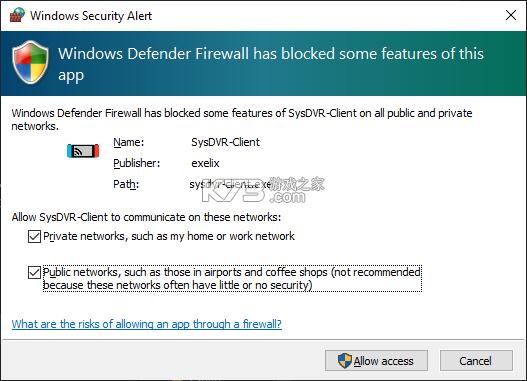
如果您在此提示中未单击“允许”,则必须打开防火墙设置并手动允许 SysDVR-Client.exe,或仅通过 IP 地址进行连接。
cmd命令行使用:
您还可以以自动连接到主机的方式启动 SysDVR-Client,您可以使用以下方法之一来执行此操作:
SysDVR-Client.exe bridge桥接:桥接选项将使客户端自动连接到它检测到的第一个主机
SysDVR-Client.exe bridge 192.168.X.Y :将使客户端尝试连接到指定 IP 地址的主机
SysDVR-Client.exe bridge --serial 123 :将使客户端尝试连接到它检测到的序列号以 123 结尾的第一个主机
您可以通过运行 SysDVR-Client.exe --help 查看其他选项
USB:通过 USB 进行串流传输(对底座模式无效)
1.在您的电脑上安装SysDVR-Client(SysDVR-Client-Windows-x64.7z,仅限第一次使用)
2.安装自定义USB驱动(本下载包中有提供,仅限第一次使用)
3.然后按照以下的USB串流媒体使用指南进行操作
要使用此模式,您必须设置 SysDVR-Client,然后设置 USB 驱动程序。
要通过 USB 进行串流传输,请在主机上的 SysDVR 设置中选择 USB 模式,然后启动兼容的游戏。
然后在您的设备上启动 Sysdvr-Client 并选择 USB 模式,主机应出现在列表中,选择它即可开始串流传输。
在 Windows 上,如果这是您第一次使用 SysDVR,您将需要安装驱动程序,否则串流传输将无法工作,您可以通过客户端主菜单中的 USB 驱动程序选项来完成此操作。
您还可以以自动连接到主机的方式启动 SysDVR-Client,您可以使用以下方法之一来执行此操作:
SysDVR-Client.exe usb :将使客户端自动连接到它检测到的第一个主机
SysDVR-Client.exe usb --serial 123 :将使客户端连接到它检测到的第一个主机,序列号以 123 结尾
您可以通过运行 SysDVR-Client.exe --help 查看其他选项
简单网络模式(Simple network mode):
通过网络直接串流传输到视频播放器。 此模式不需要客户端应用程序,因此您可以串流传输到手机或智能电视,但它可能具有高延迟或看起来不如其他模式。
按照以下的简单网络模式操作指南进行操作
1.在主机上启动 SysDVR 设置自制程序并选择简单网络模式。
2.启动兼容的游戏。
3.打开视频播放器并连接到 rtsp://<SwitchIpAddress>:6666/,将 <SwitchIpAddress> 替换为主机的 IP 地址,您可以在设置中找到它。
推荐视频播放器:
我使用的播放器是mpv,它适用于大多数操作系统和手机。
在 PC 上,下载后在其文件夹中打开 cmd 并运行 mpv rtsp://<SwitchIpAddress>:6666/,为了减少延迟,您可以尝试添加 --profile=low-latency 选项
如何在 Windows 上的 mpv 目录中打开命令提示符?
(此gif显示的是SysDVR-client文件夹,您需要在包含mpv的文件夹中执行此操作)
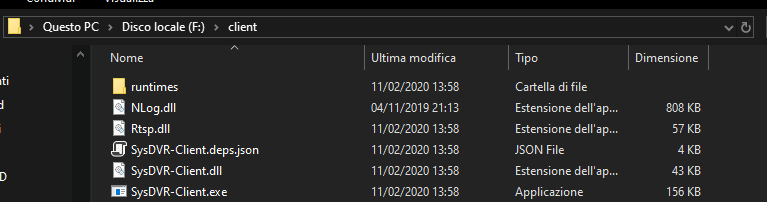
基于 TCP 和 UDP 的 RTSP:
SysDVR 服务器支持 TCP 上的 RTSP 和 UDP,这通常并不重要,但我发现不同的程序将使用不同的模式进行连接,例如。 mpv 将始终使用 TCP,而 obs 将首先尝试 UDP,然后再尝试 TCP。 根据您的网络环境,您可能会发现其中一个的性能比另一个差,因此您必须测试哪一个最适合您。
在 mpv 中,您可以通过运行 mpv rtsp://<SwitchIpAddress>:6666/ --rtsp-transport=udp 强制使用 udp 模式。
MPV 中的低延迟:
RTSP 玩家通常更喜欢质量而不是延迟,这对于流媒体游戏来说并不理想。 这些选项仅适用于 mpv,其他玩家可能有不同的选项来产生相同的行为。
要减少延迟,您可以尝试将以下选项传递给 --profile=low-latency --no-cache --cache-secs=0 --demuxer-readahead-secs=0 --cache-pause=no 。 另外添加 --untimed 将禁用同步以尽可能快地播放视频源,但可能会破坏音频,--no-correct-pts 将使用固定时间步长,并且似乎会破坏音频。
展开更多 > 收起内容 >
串流软件是种可以让你的电子设备在同一个网络下实现不同设备间的互通互连,进行画面的低延迟投射,让你可以在某一设备上游玩其他设备上的游戏、播放视频等,对于喜欢串流的玩家来说还是相当强大的。
 下载
下载
Sysdvr 218.35 MB | 串流软件下载[免采集卡]
 下载
下载
sysdvr 105.78 MB | 安卓版
 下载
下载
咪咕快游 121.63 MB | 手机版app下载
 下载
下载
Parsec 1.36 MB | 安卓下载
 下载
下载
Switch串流电脑工具Moonlight 139.03 MB | 中文版下载
 下载
下载
NVIDIA GeForce NOW 27.96 MB | 手机版
 下载
下载
AMD Link 14.54 MB | 安卓版
 下载
下载
psv串流软件Moonlight 4.76 MB | 汉化版下载
 下载
下载
moonlight串流 3.05 MB | 手机版下载
我要评论 查看全部评论 (0)>>